คุณสามารถดูข้อมูลออเดอร์, เช็คยอดเงิน และกรอกข้อมูลการจัดส่งในระบบจัดการของ LnwShop Pro ได้ซึ่งคู่มือนี้จะแนะนำวิธีการจัดการออเดอร์ในส่วนขั้นตอนต่าง ๆ ให้กับคุณ
เนื้อหาในบทความ
หน้าระบบจัดการที่เกี่ยวข้อง
หน้า “สั่งซื้อ”
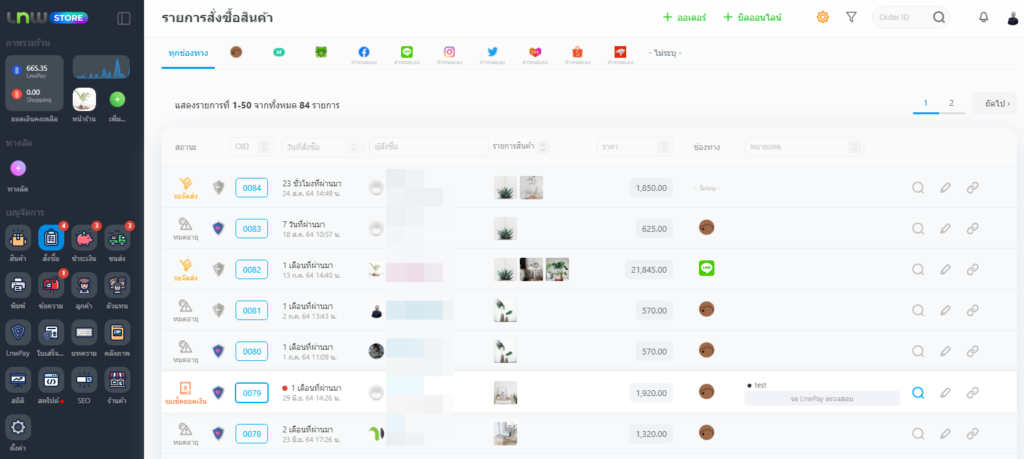
หน้าสั่งซื้อจะเป็นหน้าที่แสดงข้อมูลการสั่งซื้อของผู้ซื้อในทุกช่องทางมารวมไว้ในหน้าเดียว โดยคุณสามารถดูข้อมูลว่าตอนนี้มีใครสั่งสินค้าเข้ามาบ้าง, ดูสถานะของออเดอร์ และคลิกไปดูข้อมูลโดยละเอียดของแต่ละออเดอร์เพิ่มเติมได้
หน้า “ชำระเงิน”
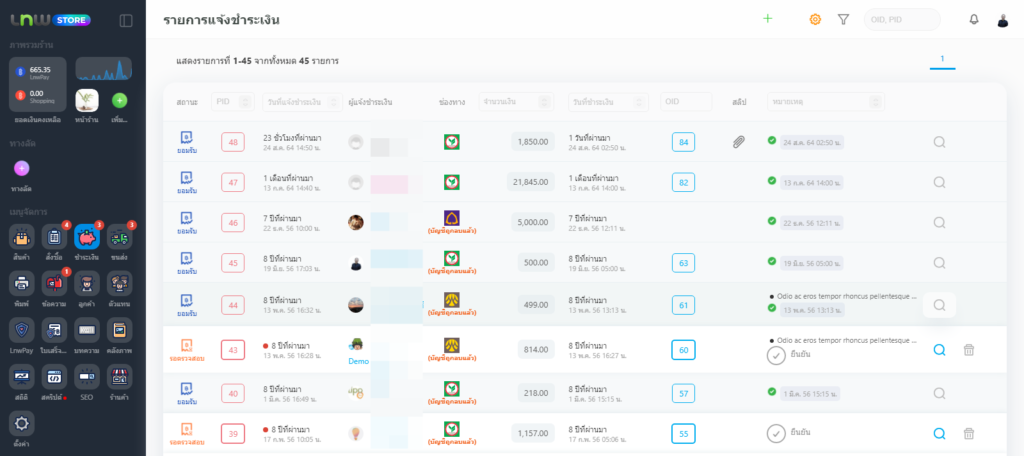
สำหรับหน้านี้จะไว้สำหรับการดูข้อมูลการแจ้งชำระเงินของผู้ซื้อในแต่ละออเดอร์ และสามารถกดยืนยันยอดเงินหากตรวจสอบยอดเงินแล้วพบว่ามียอดการชำระเงินเข้ามาจริง หรือ กดปฎิเสธ ในกรณีไม่พบยอดเงิน
* สำหรับธุรกิจที่ใช้ระบบรับชำระเงิน LnwPay จะไม่มีข้อมูลการแจ้งชำระเงินในหน้านี้ เนื่องจาก LnwPay จะเป็นคนตรวจสอบยอดเงิน และยืนยันยอดเงินแทนคุณ
หน้า “ขนส่ง”
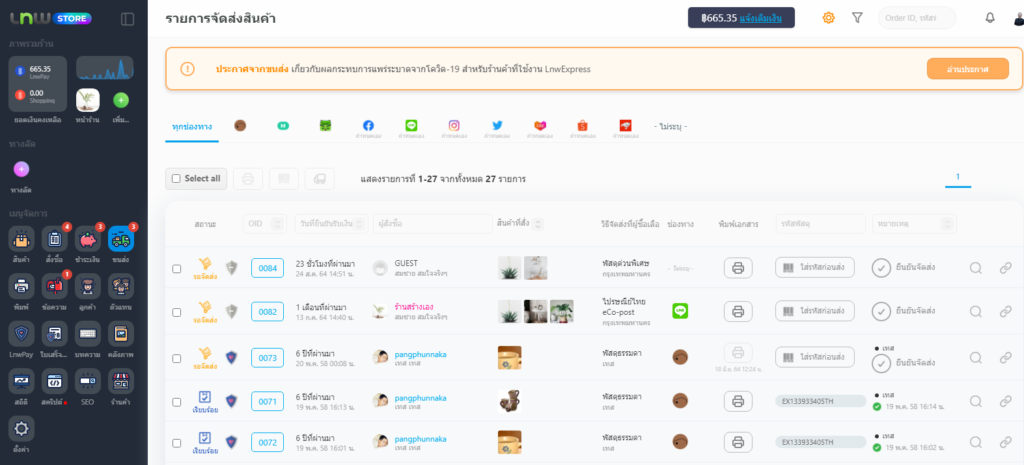
สำหรับหน้าขนส่ง จะเป็นหน้าที่รวมข้อมูลออเดอร์ที่พร้อมสำหรับการจัดส่งแล้วเอาไว้ โดยหน้านี้จะใช้สำหรับการกรอกเลขพัสดุ และยืนยันการจัดส่งสินค้า
วิธีจัดการออเดอร์ (Order Management)
หากคุณมีออเดอร์เข้ามาในระบบจัดการของ LnwShop Pro จะสามารถดำเนินการได้ดังนี้
1. ตรวจสอบออเดอร์
เมื่อมีออเดอร์เข้ามาในระบบ ให้คุณตรวจสอบก่อนว่าออเดอร์ดังกล่าว มีการแจ้งชำระเงินเข้ามาแล้วหรือยัง โดยเข้าไปที่หน้าสั่งซื้อ ดูสถานะของออเดอร์นั้น ๆ
- หากสถานะเป็น “รอชำระเงิน” คุณจะต้องรอให้ลูกค้าแจ้งชำระเงินเข้ามาก่อน จึงจะดำเนินการในขั้นตอนต่อไปได้ หรือคุณอาจจะคลิกที่ เลขที่ออเดอร์ เพื่อเข้าไปดูข้อมูลลูกค้า เพื่อติดต่อไปสอบถามเกี่ยวกับการชำระเงินก่อน
- หากสถานะ สถานะเป็น “รอตรวจสอบยอดเงิน” ให้คุณคลิก ไปตรวจสอบยอดเงินตามรูป
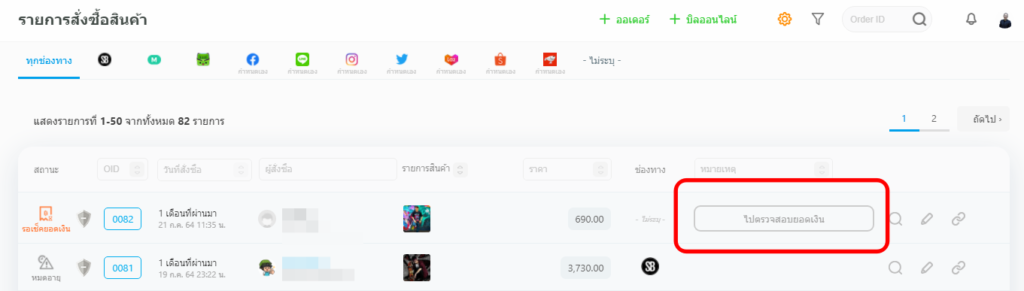
ในกรณีที่คุณใช้ระบบรับชำระเงิน LnwPay ระบบจะทำการตรวจสอบยอดเงินให้อัตโนมัติ ให้คุณข้ามขั้นตอนที่ 2 ไปยังขั้นตอนที่ 3 ได้ทันที
2. ตรวจสอบยอดเงิน
เมื่อคลิกไปตรวจสอบยอดเงินแล้ว ระบบจะพาคุณมาที่หน้ารายการแจ้งชำระเงิน และจะแสดงข้อมูลการแจ้งชำระเงินของออเดอร์ดังกล่าวให้กับคุณ คุณสามารถนำข้อมูลไปตรวจสอบกับบัญชีรับเงินของคุณเพื่อเช็คว่าผู้ซื้อชำระเงินถูกต้องหรือไม่ได้ทันที หากข้อมูลไม่ถูกต้อง ให้คุณคลิกที่สัญลักษณ์ถังขยะ และติดต่อผู้ซื้อเพื่อให้ชำระเงินให้ถูกต้อง แต่หากข้อมูลถูกต้องแล้ว คุณสามารถคลิก ยืนยัน เพื่อยืนยันยอดเงินได้ทันที
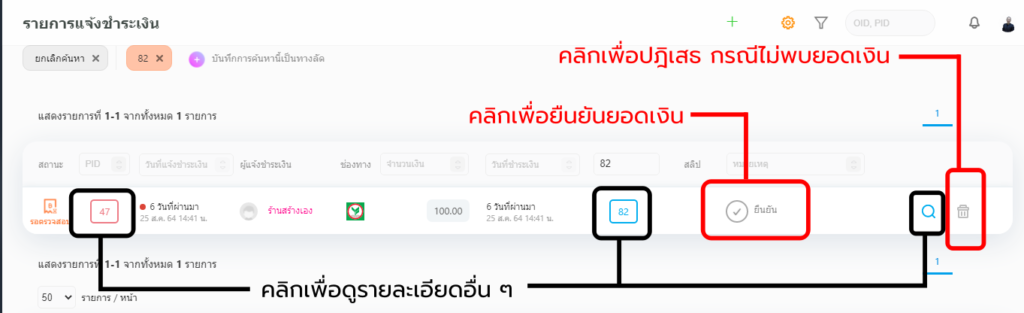
3. การจัดส่ง
หลังจากยืนยันยอดเงินเรียบร้อยแล้ว คุณสามารถเข้าไปที่หน้า “ขนส่ง” เพื่อดำเนินจัดส่งสินค้าได้ทันที และดำเนินการดังนี้
- ในกรณีที่คุณมีเลขพัสดุอยู่ก่อนแล้ว ให้คลิกที่ “ใส่รหัสพัสดุก่อน” เพื่อกรอกเลขพัสดุที่มี ซึ่งถ้าคุณใช้งาน LnwExpress คุณสามารถเลือก ใส่รหัสพัสดุอัตโนมัติ ได้ทันที โดยไม่ต้องกรอกเลขเพิ่มเติม (ดูการใช้งาน LnwExpress ได้ทีนี่)
- หลังจากที่คุณกรอกรหัสพัสดุก่อนส่งแล้ว หรือในกรณีที่ยังไม่มีรหัสพัสดุให้คุณคลิกที่ปุ่มพิมพ์เอกสาร เพื่อพิมพ์จ่าหน้าพัสดุ และใบเอกสารต่าง ๆ ตามที่ตั้งค่าไว้
- หลังจากดำเนินการแปะจ่าหน้าที่กล่องพัสดุแล้ว คุณสามารถเรียกรถมารับพัสดุ หรือนำส่งที่ขนส่งได้ทันที
- เมื่อนำส่งพัสดุเรียบร้อยแล้ว ให้คุณกลับมาคลิกที่ “ยืนยันจัดส่ง” ซึ่งหากคุณยังไม่ได้กรอกเลขพัสดุเอาไว้ สามารถกรอกในขั้นตอนนี้ได้เช่นกัน
- หลังจากที่คุณกดยืนยันจัดส่งแล้ว ระบบจะมีการส่งข้อมูลการจัดส่งไปอัพเดทให้กับผู้ซื้อได้ทราบ
กรณีเป็นออเดอร์ที่เข้ามาจาก Marketplace
สำหรับออเดอร์ที่เข้ามาจาก Marketplace คุณจำเป็นต้องเข้าไปจัดการออเดอร์ผ่านในระบบของ Marketplace โดยตรง และเมื่อคุณจัดส่งของไปเรียบร้อยแล้ว สถานะของออเดอร์นั้น ๆ จะถูกเปลี่ยนเป็นจัดส่งแล้วโดยอัตโนมัติ
——————————
และทั้งหมดนี้ก็คือวิธีการจัดการเมื่อมีออเดอร์เข้ามาในระบบ หากคุณมีข้อสงสัยสามารถสอบถามข้อมูลเพิ่มเติมได้ที่ที่ปรึกษาธุรกิจของคุณนะคะ

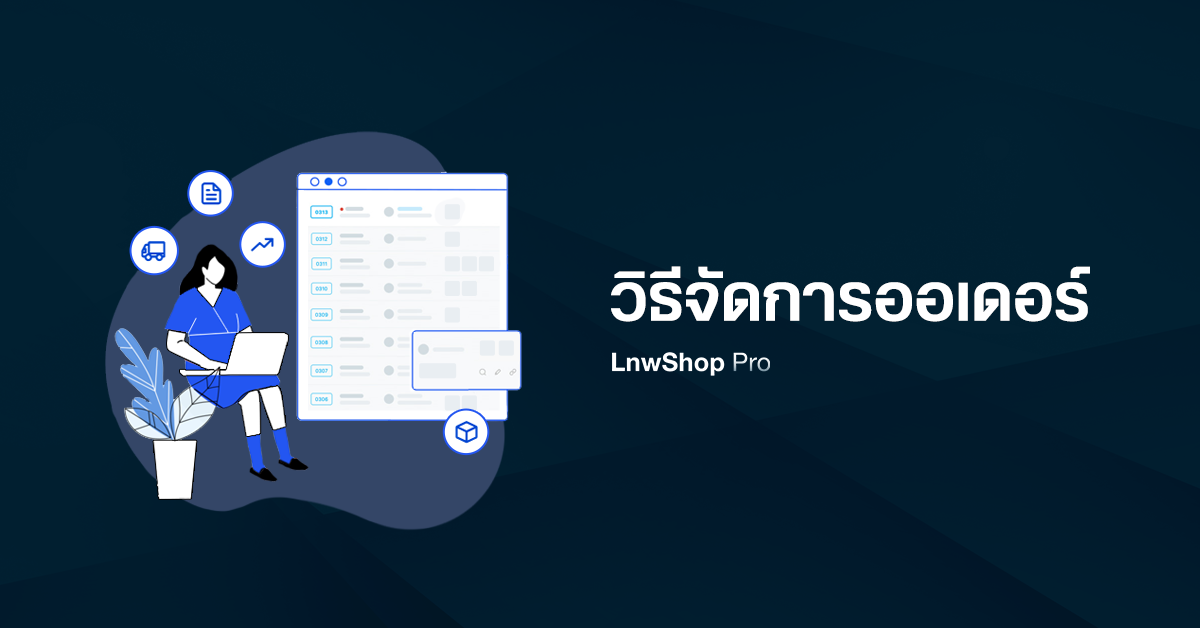
Leave a Comment